-
iPhoneの再起動が全ての不具合を解決する!?方法と解決しない時の対処法
- 渋谷店 2020-04-13 2020-05-08 スマホ修理ジャパン代表 中嶋拓也

iPhoneの不具合解決率ナンバーワン!「再起動」と「強制再起動」の方法と解決しない場合の対処法

iPhoneを使っていて、「操作が出来ない」「動作が不安定・カクつく」「音が出ない」「フリーズする」といったご経験はありませんか?
そんな時にまず試して頂きたいのが「iPhoneの再起動」です。
iPhoneの不具合への有効な対処法として一番手軽に行える有効な手段が「iPhoneの再起動」と言えますが、再起動が出来ない場合もあります。
「強制再起動」はiPhoneの再起動が出来ない場合にも行える対処法です。
今回は「再起動」と「強制再起動」の手順をそれぞれご紹介していきます。
iPhoneを再起動する
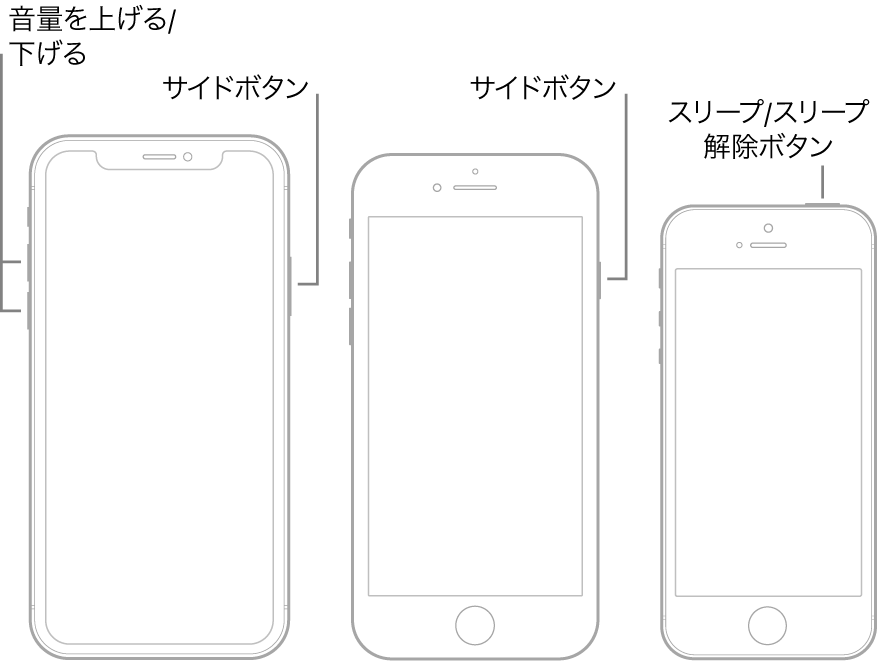
皆さんご存知の通りiPhoneを再起動するにはちょっとした操作が必要です。
また、意外と知られていない事実なのですが、iPhoneの再起動の方法はモデルによって少し違います。
具体的にはiPhone8以前と最新機種であるiPhone11シリーズを含むiPhone X以降の端末で操作方法が変わります。
「設定」>「一般」>「システム終了」と選択すればすべてのモデルで再起動が可能ではありますが、毎回その手順を踏むのは面倒です。
それぞれの再起動手順を解説していきますので、お手持ちのiPhoneのモデルに合わせて再起動の方法を確認していきましょう。
iPhone 11を含むiPhone X以降の再起動手順
iPhone XシリーズとiPhone 11シリーズの再起動方法は以下の流れとなります。
1.サイドボタン(押すとスリープ/スリープ解除されるボタン)とボリュームボタン(音量調節できるボタン)の上下どちらかのボタンを同時に長押しします。すると「スライドで電源オフ」というスライド表示が画面上部に出てきます。
2.「スライドで電源オフ」のスライド表示を右にドラッグするとiPhoneの電源が完全に切れます。
3.サイドボタンをAppleのロゴであるリンゴマークが出るまで長押しします。
これでデバイスの再起動は完了します。
iPhone 8以前の端末の再起動手順
iPhone 8以前の端末の再起動方法は以下の流れとなります。(iPad/iPod touchも同様に再起動可能です。)
1.電源ボタンまたは再度ボタン(押すとスリープ/スリープ解除されるボタン)を「スライドで電源オフ」というスライド表示が画面上部に表示されるまで長押しします。
2.「スライドで電源オフ」を右にドラッグしてiPhoneの電源を完全に落とします。
3.電源のオフを確認できたら、1.で長押ししたボタンをリンゴマークが表示されるまで長押しします。
以上の手順で再起動が完了します。
iPhoneを強制再起動する

iPhoneを再起動できない状況で活躍する「強制再起動」についてご紹介していきます。
強制再起動は通常の再起動と同様にモデルによって手順が異なります。
しかし、強制再起動ってなに?
と思われた方も多いかと思います。そんな方のために強制再起動についてのご説明を交えつつ、モデル別の操作方法をご紹介いたします。
強制再起動とは?
画面のフリーズやボタンが反応しない場合にはデバイスの再起動すらできなくなってしまいます。
そんな時に、電源を切る最終手段として存在するのが「強制再起動」です。
強制再起動は通常の再起動とは異なります。「再起動」が正規のシャットダウン手順であるとすれば「強制再起動」はパソコンでいう強制シャットダウンの様に急に電源ボタンを押して電源を落とすようなものになります。
そのため、出来るだけ利用は避けるべきであり、以下のようなデメリットが存在します。
・デバイスの起動中に開いていたアプリのファイルなどは保存されない。
・ソフトウェアが壊れて、iPhoneの復元が必要になる可能性がある。
上記のようなリスクがありますので、それを踏まえたうえで、強制再起動を行いましょう。
また、強制再起動はiPhone 11シリーズとiPhone Xシリーズ、iPhone 8シリーズで行う場合とiPhone 7シリーズ、それ以前の端末で方法が異なります。
強制再起動の方法を個別に確認していきましょう。
iPhone 11/iPhone X/iPhone 8シリーズで強制再起動を行う

まずはiPhone 11/X/8シリーズでの強制再起動の方法をチェックしていきましょう。
1.音量ボタン(上げる)を押してすぐに放します。
2.音量ボタン(下げる)を押してすぐに放します。
3.サイドボタン(スリープ/スリープ解除されるボタン)を画面が消灯しても押し続けます。
4.Appleのロゴであるリンゴマークが確認できたらサイドボタンを放します。
これで強制再起動が完了します。
iPhone 7シリーズの強制再起動方法
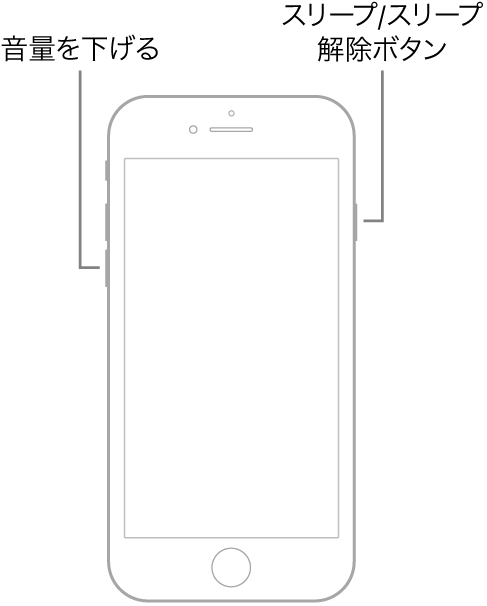
iPhone 7シリーズ以前のデバイスの強制再起動の方法を確認していきます。
1.音量ボタン(ダウン)とサイドボタン(スリープ/スリープ解除を行うボタン)を同時に長押しします。画面が暗くなっても継続して長押しします。
2・Apple社のロゴマークが表示されたらボタンを放します。
これでiPhone7シリーズの強制再起動が完了します。
iPhone7シリーズより前の強制再起動

最後はご紹介した端末よりも前に発売されたシリーズの強制再起動方法です。
1.ホームボタンと電源ボタン(スリープのボタン)を同時に長押しします。画面が暗転しても継続してください。
2.Appleのロゴが表示されたら放します。
以上で強制再起動が完了します。
強制再起動すらできない場合
iPhoneがなんらかの不具合によって、強制再起動すらできない場合にはどうすればよいのか考えていきます。
再起動も強制再起動も上手くいかない場合の対処法は主に3つです。
・ライトニングケーブルを確認
・Assistive Touchを使う
・リカバリーモードを使用してみる
これら3つの対処法をご紹介していきます。
ライトニングケーブルを確認

ライトニングケーブルとはiPhoneを充電するケーブルのことですが、正常に通電していない場合、iPhoneに電気が通わず、起動できないこともあります。
iPhoneが真っ暗で動かない場合、まずはiPhoneにライトニングケーブルを接続してiPhoneが起動するか試してみましょう。
充電ケーブルの断線で正常に通電しない場合にはケーブルを買い替える必要があります。
今後のiPhone以外の使用にも関わってくるため、替わりのケーブルがある場合には一度交換してみて、しっかりと確認しておきましょう。
充電ケーブルに問題が無い場合は、iPhoneのライトニングコネクタも確認します。
ライトニングコネクタとは充電部の接続箇所になりますが、埃が溜まりやすく、汚れも詰まりやすい為、綿棒やエアダスターで充電部を綺麗に保つようにしておきましょう。
Assistive Touchを使う

iPhoneは起動してるのに、電源を落とせない場合、ボタンの故障が疑われます。
ボタンの故障時の解決策は修理する他ありませんが、対処法はあります。
再起動に代替できるAssistive Touchを使ってみましょう。
このAssistive Touchを使うことで、様々な機能をショートカットで使える他、各種ボタンやスイッチの代替が可能です。
Assistive Touchを使う方法
「設定」>「一般」>「アクセシビリティ」>「タッチ」>「Assistive Touch」と進み、一番上の項目をオンにします。
Assistive Touchで再起動
「デバイス」>「その他」>「再起動」
この手順でAssistive Touchによる再起動が完了します。
Assistive Touchはボタン故障時以外にも非常に便利ですので、覚えておくと良いかもしれません。
リカバリーモードを使用してみる
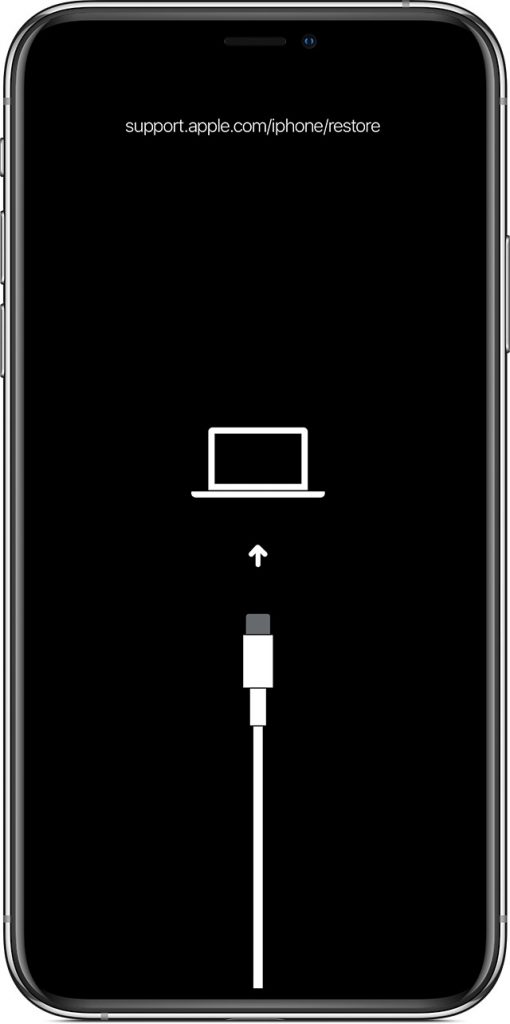
電源の落ちたiPhoneが起動できない場合にはリカバリーモードを試してみましょう。
リカバリーモードとは、ソフトウェアの干渉を受けない特殊な起動方法であり、iPhoneを起動することが出来ない様々な障害を越えて、iPhoneを起動することが出来ます。
起動が出来ないiPhoneも、リカバリーモードからiOSのアップデートやiPhoneの初期化を行って、復旧にこぎつけられる場合もあります。
しかし、リカバリーモードを行うにはパソコンにiTunesを入れておく準備が必要になります。パソコンをお持ちでない方は、友人や知人、家族にパソコンを借りてリカバリーモードをお試しください。
iPhoneをリカバリーモードに入れる方法
1.強制再起動の操作を行います。(Appleロゴが表示されてもサイドボタンを放さないでください。)
2.すると、パソコンとライトニングケーブルのアイコンが表示されます。
これでiPhoneはリカバリーモードに入ります。
リカバリーモードからのアップデート・初期化
1.iPhoneとパソコンをUSB接続します。
2.iTunesが自動的に起動します。
3.iPhoneをリカバリーモードに入れます。(1.の段階でリカバリーモードでも問題ありません。)
4.「アップデート」または「復元」を選択します。
「アップデート」ではOSの再インストール、「復元」ではiPhoneの初期化が行われます。
まとめ
いかがでしたでしょうか?
一言にiPhoneの再起動とは言っても、その方法は機種によって違い、手順も意外と複雑です。今回の記事を参考に再起動を行ってみてください。
また、強制再起動すらままならない場合には前述の対処法を試して、お手持ちのiPhoneを復旧させましょう。意外と簡単にiPhoneが復活するかもしれませんよ?
上記手順でも再起動が出来ない場合にはAppleサポートに問い合わせるのも一つの手段です。Apple公式から、問い合わせを行ってみましょう。
【Apple公式】iPhone、iPad、iPod touch の電源が入らない場合やフリーズする場合
以上となります。一刻も早くお手持ちのiPhoneが復活するといいですね!それでは!








